当我们使用电脑接收文件时,一般都是压缩rar格式,因为文件太大只能压缩传输。不过win11系统中自带了解压软件,还是非常方便的,部分刚升级了win11系统的用户可能不知道如何使用自
当我们使用电脑接收文件时,一般都是压缩rar格式,因为文件太大只能压缩传输。不过win11系统中自带了解压软件,还是非常方便的,部分刚升级了win11系统的用户可能不知道如何使用自带的解压软件,下面自由互联小编就来告诉大家win11怎么解压rar格式,还有包括了win11不能解压rar文件的解决方法。
win11怎么解压rar格式
1、选中要解压的rar文件,鼠标右击;
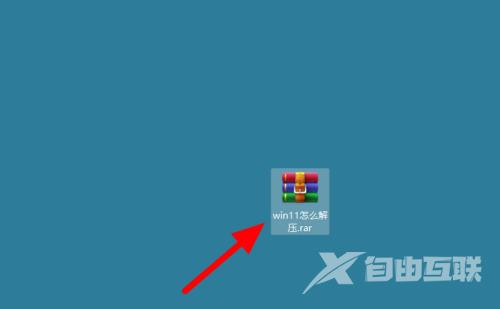
2、在出现的菜单栏中,点击“显示更多选项”;
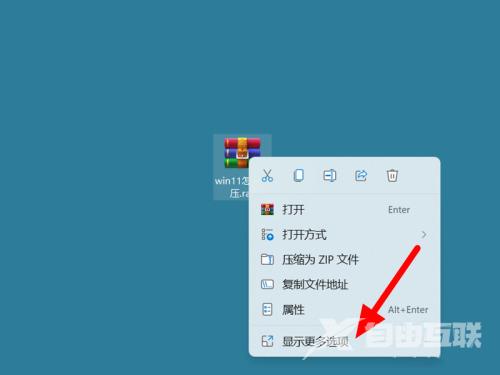
3、在更多选项下,点击“解压文件”;
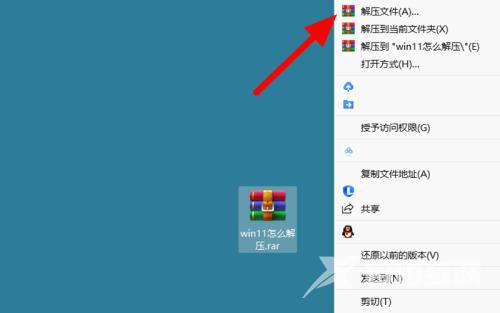
4、在解压页面,设置好路径、更新方式和覆盖方式后点击确定;
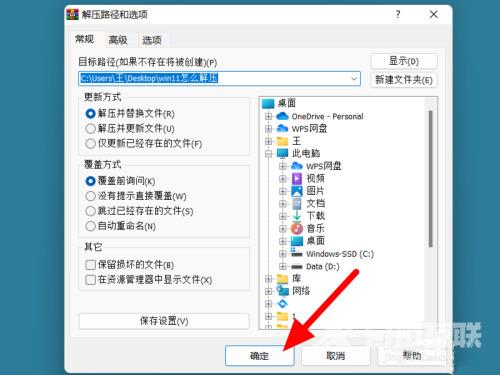
5、这样就成功完成rar文件的解压。

Win11不能解压rar文件怎么办
方法一、
1、例如使用7-Zip或者是WINRAR软件,下载安装;
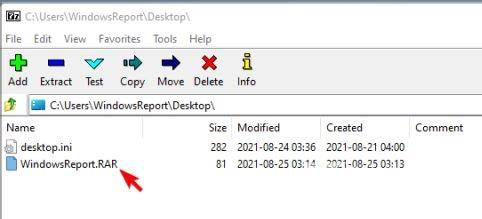
2、解压缩软件安装好以后,rar或zip文件的图标就变了,用户也可以方便地进行解压,或者把一堆文件压缩打包起来。
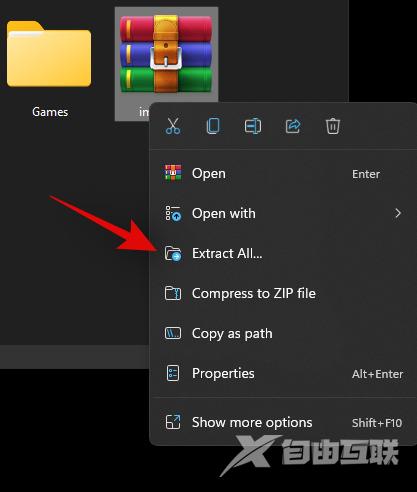
方法二、
用户的Win11系统之所以不能进行解压操作,可能是因为系统被精简过一些功能,下面给大家带来win11正式版下载地址,该系统拥有正版系统全部功能,没有任何精简操作,并且无需激活就能直接使用。
Win11正式版:微软windows11旗舰正式版系统v2022.6
